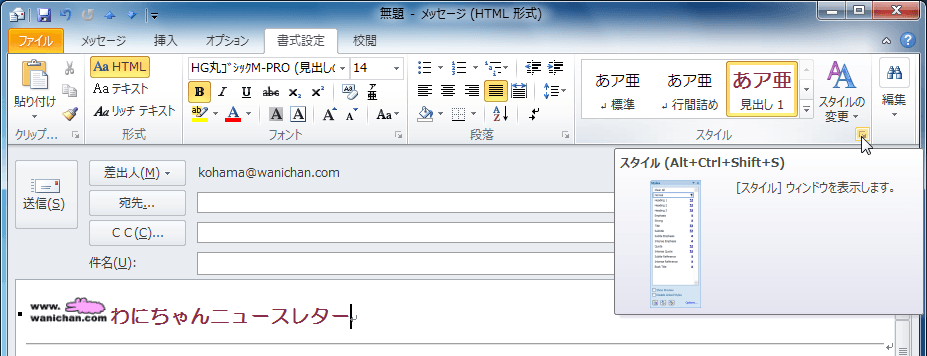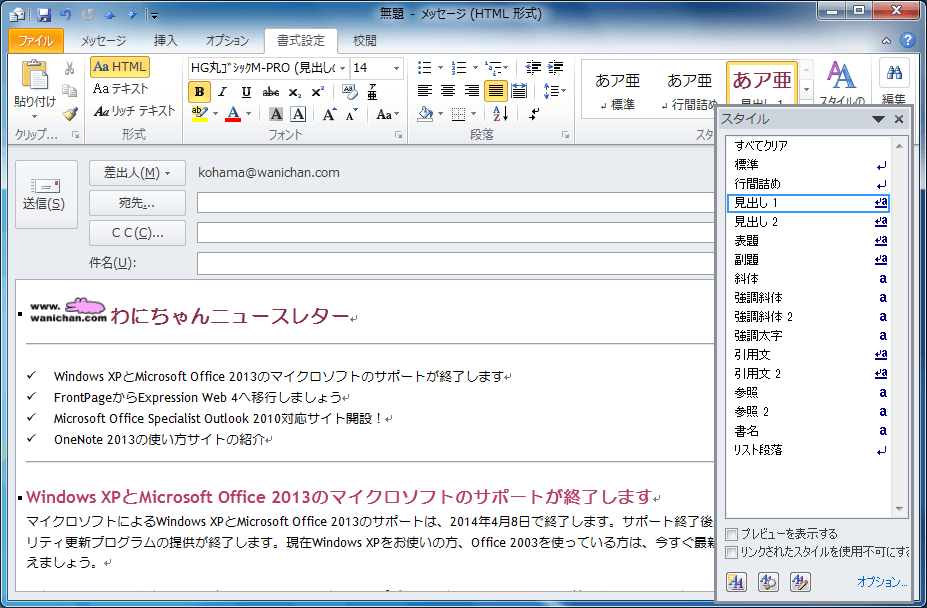スタイルの適用と作成
コンテンツを書式設定する
最終更新日時:2013/08/27 11:06:27
スタイルウィンドウを表示するには
スタイルウィンドウを表示すると、簡単にスタイルを適用したり管理できたりできます。ここでは、スタイルウィンドウを表示する方法について説明します。
- [書式設定]タブの[スタイル]ボックスの右下の[スタイル]をクリックします。
- スタイルウィンドウが表示されました。
スタイルウィンドウについて
 (新しいスタイル)
(新しいスタイル)- オリジナルのスタイルを作成します。
 (スタイルの詳細情報)
(スタイルの詳細情報)- 選択したスタイルの詳細情報ウィンドウを表示します。
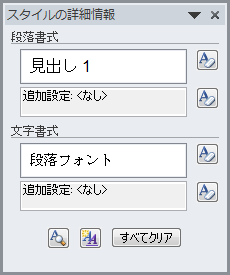
 (スタイルの管理)
(スタイルの管理)- [スタイルの管理]ダイアログボックスを表示します。並べ替え順序を操作したり、スタイルを変更したり、スタイルのインポート/エクスポートなどが行えます。
![[スタイルの管理]ダイアログボックス](../../../word/2010/03/images/01-4.png)
- プレビューウィンドウを表示する
- 既定では、プレビューウィンドウを表示しないようにチェックが外れています。プレビューウィンドウを表示することによって、適用しなくても事前にどのようなスタイルか確認ができます。
- リンクされたスタイルを使用不可にする
- 既定では使用できるようにチェックが外れています。この状態では、段落の一部分の文字列に対して見出しや表題などのリンクスタイルを適用することができますが、[リンクされたスタイルを使用不可にする]ことによって、選択した文字列のみ適用することができなくなり、その段落全体に適用されることになります。
- オプション
- このリンクをクリックすると、[スタイルウィンドウオプション]ダイアログボックスが表示されます。表示するスタイルを選択できます。
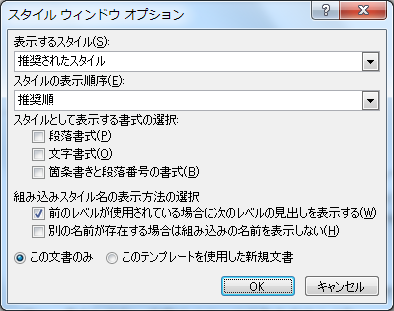
スポンサーリンク
INDEX
コメント
※技術的な質問はMicrosoftコミュニティで聞いてください!